https://www.cnblogs.com/vento/archive/2013/02/09/2909579.html
利用 IDApro 反汇编程序
IDA Pro 是一款强大的反汇编软件,特有的 IDA 视图和交叉引用,可以方便理解程序逻辑
和快速定位代码片断,以方便修改。
IDA 视图
示例程序
下面会通过修改示例程序的输出字符串,来讲解如何使用 IDA Pro。
#include
main()
{
int n;
scanf ("%d",&n);
if (n > 0)
printf("a > 0");
//后面会用 IDA Pro 把'a'改成'n'
else
printf("n < 0");
}
编译后的程序下载:demo
运行 IDA Pro
运行 IDA Pro,并使用 PE 文件的方式打开示例的 test.exe 文件。IDA Pro 会新建一个工
程,并开始反汇编程序。反汇编完成后,在[IDA-View]窗口中,可以看到程序逻辑的树形
图,如下:
�
树形图把条件分支清晰地显示出来了,绿色线连着的表示条件为 true 时执行的逻辑,而红
色线表示条件为 false 时执行的逻辑。右下角有 IDA 视图的缩略图,在上面点击可以快速
定位到视图的指定位置。 IDA 的工具栏有几个按钮对定位代码很重要,如下图所示:
从左到右分别是: Open exports window:打开导出窗口 Open import window:
打开导入窗口 *Open names window:函数和参数的命名列表 *Open functions
window:程序调用的所有函数窗口 *Open strings window: 打开字符串显示窗口,
会列出程序中的所有字符串,该窗口有助于你通过程序的运行输出逆向找出对应的代码片断。
定位代码片断
假设我们现在接到个任务,需修正程序,把输出“a > 0”修正为“n > 0”。示例程序比较简
单,直接看 IDA 视图我们就能找到需修改的代码片断,但实际处理时,可能程序有几 m 大,
通过一个个看 IDA 视图已没法有效找到相关的执行代码片断,这时怎么办? 使用字符串窗
口和 IDA 强大的交叉引用! 点击工具栏的[Open strings windows] (视图-打开子视图-
字符串)按钮,可以看到如下的程序字符串:
程序的字符串较少,可以很快地看到我们需要的字符串“a > 0”在数据段 00403003 位置。
假如字符串多到已不能肉眼定位查找,因为字符串窗口是没有查找功能的,这时需要借助其
他的文本编辑器,如 notepad,editplus 等。在字符串窗口内右键,选择菜单[copy]命令,
会把字符串窗口的所有内容复制到剪贴板,再粘贴到记事本中查找就可以了。 双击字符串
窗口的该行字符串,会跳转到 IDA 视图的 00403003 位置,如下图所示:
该位置的字符串后面会注释有 DATA XREF 的字样,这是程序中引用到该字符串的代码片
断的地址!在该行上右键,选择[Jump to cross reference...] (交叉引用列表)项,会立
即跳转到引用该字符串的代码片断位置!
�
最后定位的代码片断 上图显示的汇编指令即是我们要找的代码片断,这时点击[Hex
View-A] (视图-打开子视图-十六进制转储)窗口,再去第一步的字符串窗口双击下 a>0
行,会切换到二进制浏览模式,并高亮了汇编代码的二进制格式指令,如下图所示:
已找到需修改的代码片断,剩下的只需把 a 改成 n。
修改程序文件
在 IDA 中,可以在[Hex View-A]窗口右键选择[Edit]来修改二进制指令。修改后通过右键
选择[Commit Change] (应用更改)可以看到修改后的 IDA 视图。但需要注意的是,这种
方式的修改并不会更新原始程序文件,实际只是修改了 IDA 的项目文件!IDA 中只适合做
一些验证性的修改,确保正确后再使用其他工具修改原始程序文件。 在 IDA 中验证修改正
确后,可以使用 UltraEdit 或 Hex Workshop 来修改原始程序文件。下面会以 UltraEdit
为例来说明如何修改。
用 UltraEdit 文件-打开.exe 程序文件,UltraEdit 会以 16 进制模式显示程序文件。
UltraEdit 显示的地址和 IDA 显示的地址是不同的,为了找到对应代码片断在 UltraEdit
中的实际地址,需要使用到 UltraEdit 的查找功能。在 IDA 中复制需修改的 16 进制模式显
示的指令,在 UltraEdit 中打开查找,粘贴并查找该 16 进制字符串,UltrEdit 会很快定位
到该指令处,如下图所示:
在 IDA 中使用右键来复制(或 ctrl+c)
�
在 UltraEdit 右键-查找
找到了 UltraEdit 的对应位置 现在我们要把“a > 0”改成“n > 0”,a 对应的 ASCII 码是
61,而 n 对应的 ASCII 码是 6E,只需把 61 改成 6E 就可以了,修改后保存。
再次运行,可以看到结果已改变!
示例只是修改了字符串,只需更改数据段内容就可以了,不用更改指令。假如需要更改指令,
需要参考< a
href="http://courses.engr.illinois.edu/ece390/resources/opcodes.html#Main"
>8086 指令操作表写出对应指今的 16 进制形式,再修改。
参考资料:
http://blog.csdn.net/liquanhai/article/details/5479141 http://www.youtube.co
m/watch?v=Gl2S0YPRb9shttp://www.woodmann.com/crackz/Tutorials/Flores1.
htm http://courses.engr.illinois.edu/ece390/resources/opcodes.html#Mainhttp:
//faydoc.tripod.com/cpu/conventions.htm
�
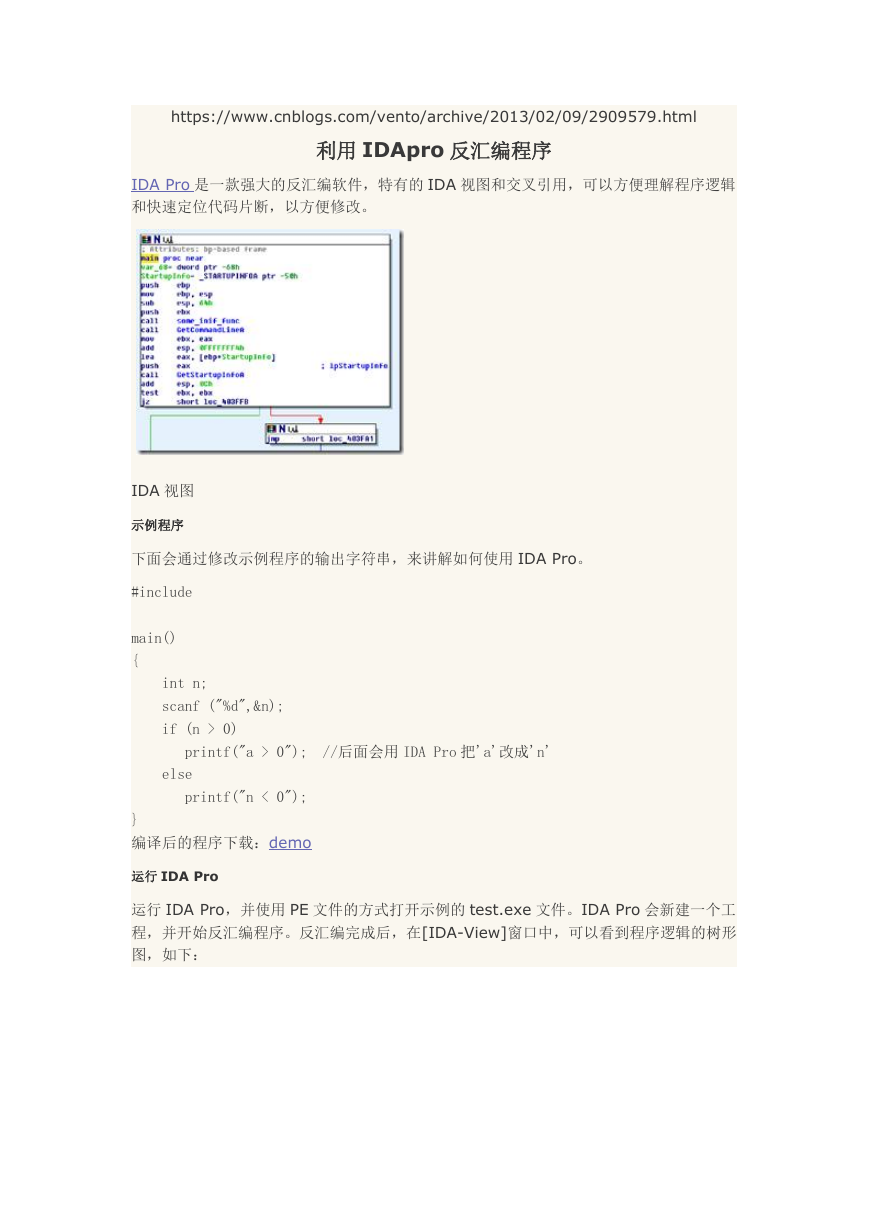
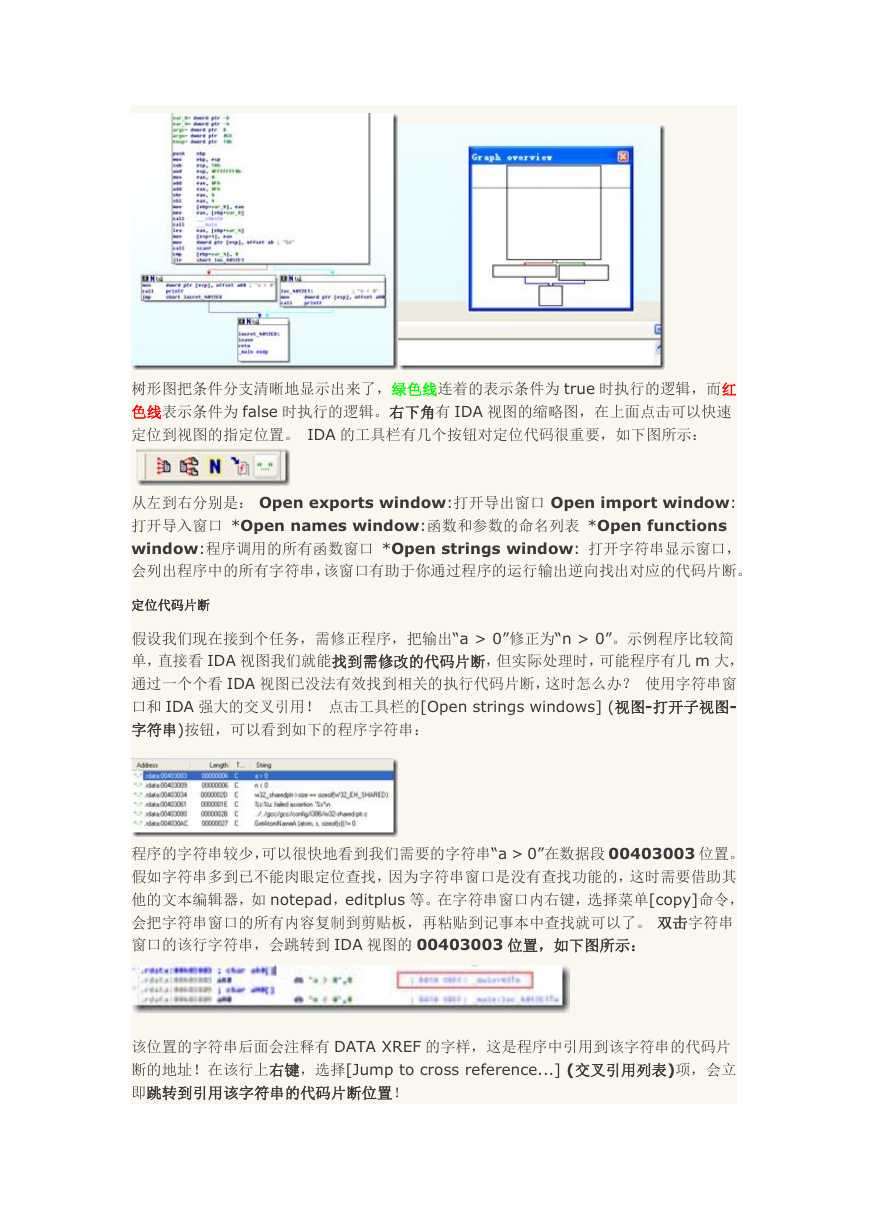
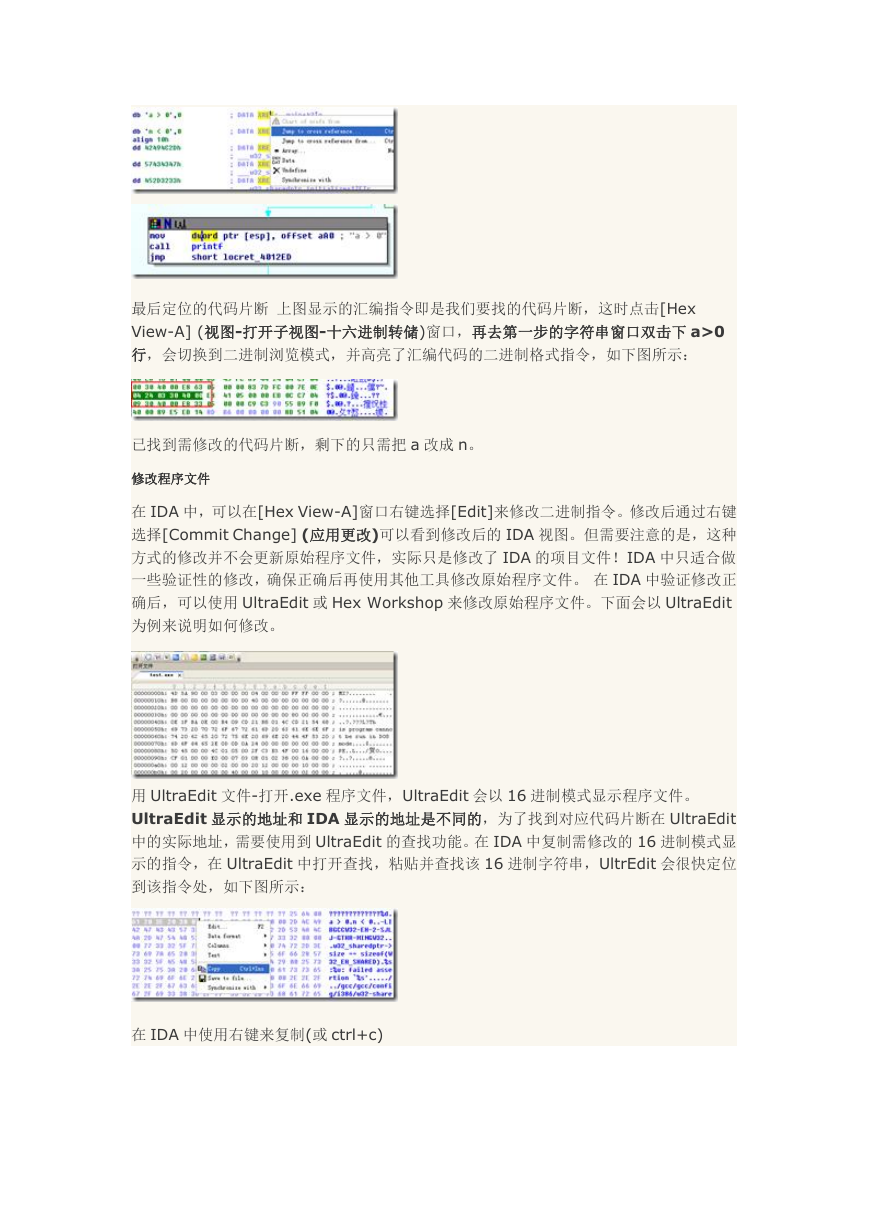
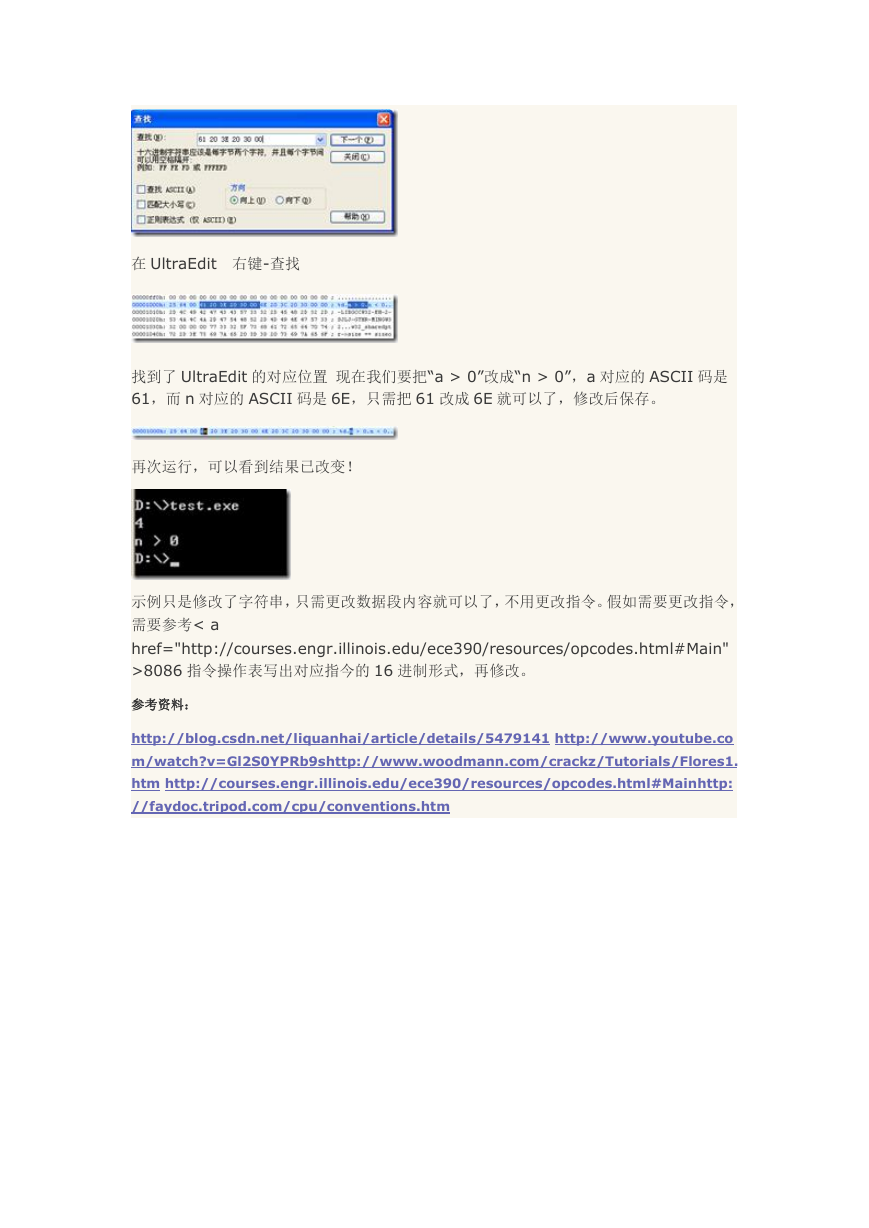
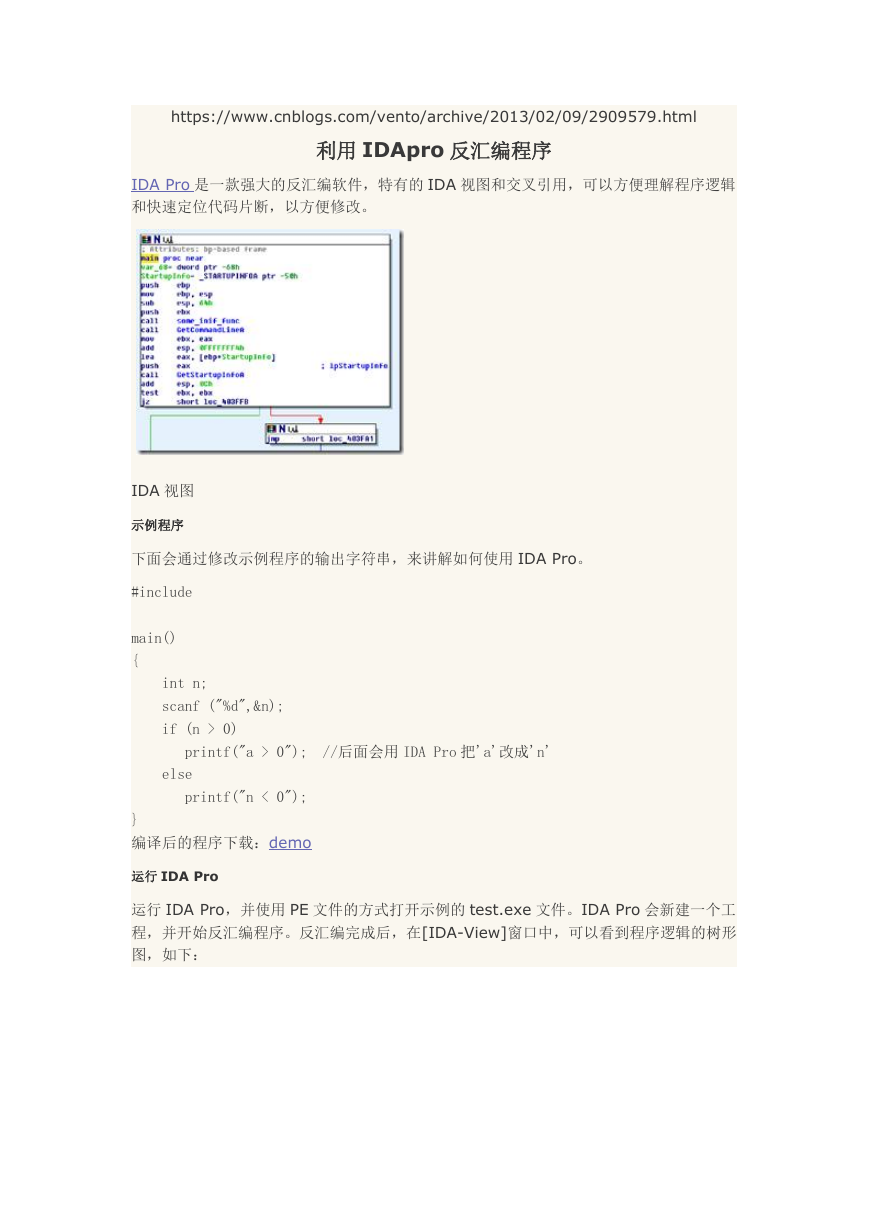
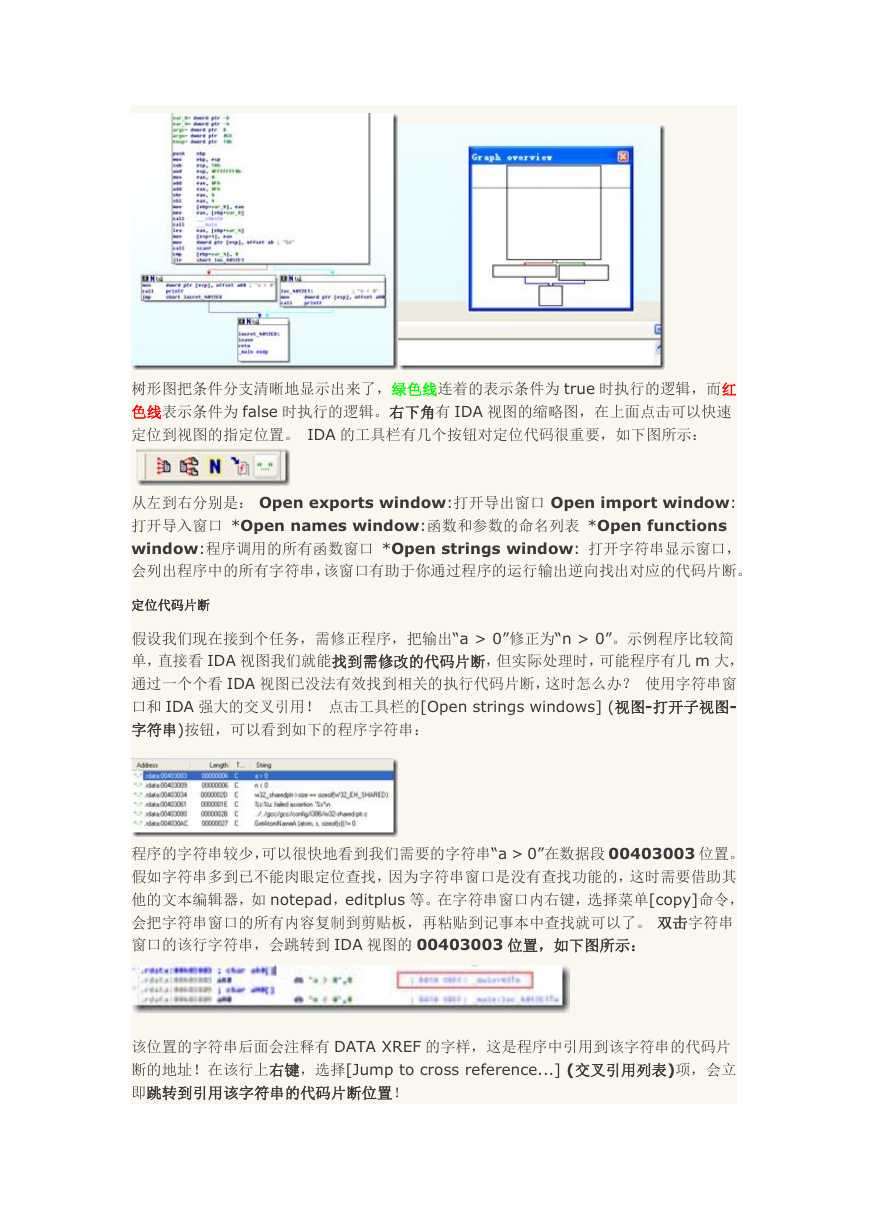
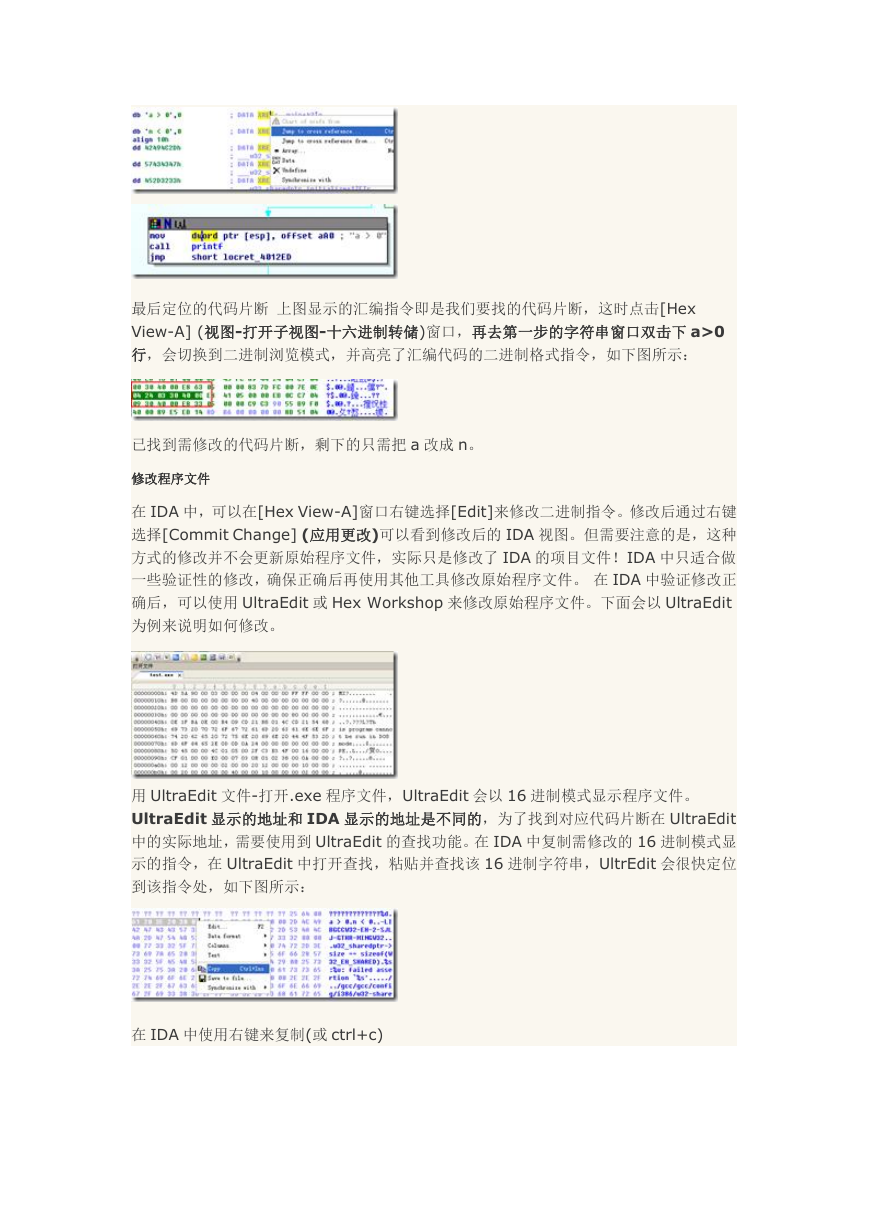
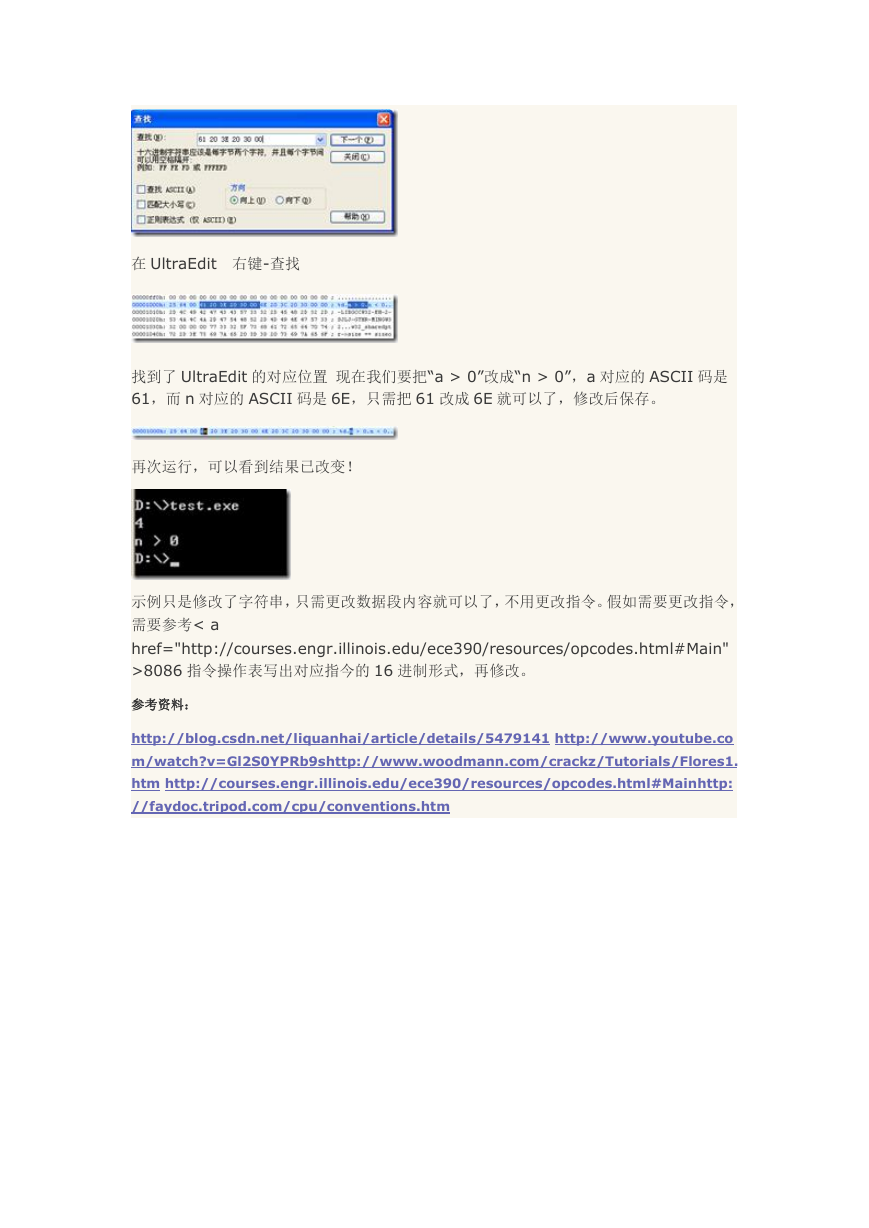
 2023年江西萍乡中考道德与法治真题及答案.doc
2023年江西萍乡中考道德与法治真题及答案.doc 2012年重庆南川中考生物真题及答案.doc
2012年重庆南川中考生物真题及答案.doc 2013年江西师范大学地理学综合及文艺理论基础考研真题.doc
2013年江西师范大学地理学综合及文艺理论基础考研真题.doc 2020年四川甘孜小升初语文真题及答案I卷.doc
2020年四川甘孜小升初语文真题及答案I卷.doc 2020年注册岩土工程师专业基础考试真题及答案.doc
2020年注册岩土工程师专业基础考试真题及答案.doc 2023-2024学年福建省厦门市九年级上学期数学月考试题及答案.doc
2023-2024学年福建省厦门市九年级上学期数学月考试题及答案.doc 2021-2022学年辽宁省沈阳市大东区九年级上学期语文期末试题及答案.doc
2021-2022学年辽宁省沈阳市大东区九年级上学期语文期末试题及答案.doc 2022-2023学年北京东城区初三第一学期物理期末试卷及答案.doc
2022-2023学年北京东城区初三第一学期物理期末试卷及答案.doc 2018上半年江西教师资格初中地理学科知识与教学能力真题及答案.doc
2018上半年江西教师资格初中地理学科知识与教学能力真题及答案.doc 2012年河北国家公务员申论考试真题及答案-省级.doc
2012年河北国家公务员申论考试真题及答案-省级.doc 2020-2021学年江苏省扬州市江都区邵樊片九年级上学期数学第一次质量检测试题及答案.doc
2020-2021学年江苏省扬州市江都区邵樊片九年级上学期数学第一次质量检测试题及答案.doc 2022下半年黑龙江教师资格证中学综合素质真题及答案.doc
2022下半年黑龙江教师资格证中学综合素质真题及答案.doc